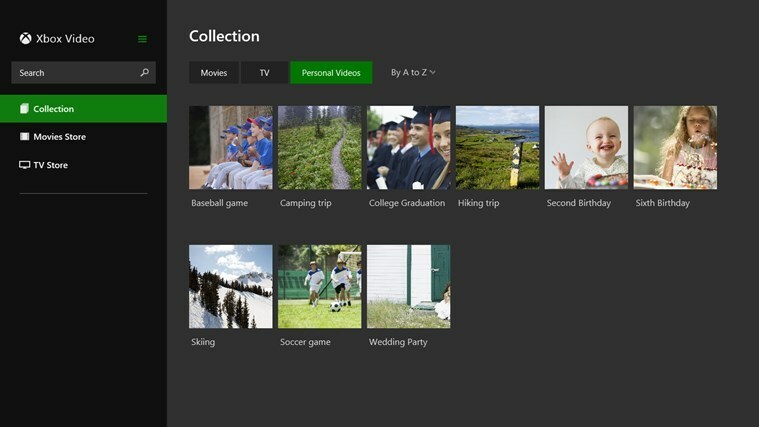यह सॉफ़्टवेयर सामान्य कंप्यूटर त्रुटियों की मरम्मत करेगा, आपको फ़ाइल हानि, मैलवेयर, हार्डवेयर विफलता से बचाएगा और अधिकतम प्रदर्शन के लिए आपके पीसी को अनुकूलित करेगा। पीसी की समस्याओं को ठीक करें और 3 आसान चरणों में अभी वायरस निकालें:
- रेस्टोरो पीसी रिपेयर टूल डाउनलोड करें जो पेटेंट प्रौद्योगिकी के साथ आता है (पेटेंट उपलब्ध यहां).
- क्लिक स्कैन शुरू करें Windows समस्याएँ ढूँढ़ने के लिए जो PC समस्याएँ उत्पन्न कर सकती हैं।
- क्लिक सभी की मरम्मत आपके कंप्यूटर की सुरक्षा और प्रदर्शन को प्रभावित करने वाली समस्याओं को ठीक करने के लिए
- रेस्टोरो द्वारा डाउनलोड किया गया है 0 इस महीने पाठकों।
आप अपने Xbox पर सभी प्रकार के DLC डाउनलोड कर सकते हैं जो आपको नई सामग्री तक पहुँचने की अनुमति देते हैं, लेकिन कभी-कभी डाउनलोड करने योग्य सामग्री के साथ समस्याएँ हो सकती हैं। उपयोगकर्ताओं ने सूचना दी डाउनलोड करने योग्य सामग्री बदल गई है Xbox त्रुटि और आज हम आपको इसे ठीक करने का तरीका दिखाने जा रहे हैं।
"डाउनलोड करने योग्य सामग्री बदल गई है" Xbox त्रुटि, इसे कैसे ठीक करें?
फिक्स - Xbox त्रुटि "डाउनलोड करने योग्य सामग्री बदल गई है"
समाधान 1 - सिस्टम कैश साफ़ करें
आपके कैश में सभी प्रकार की अस्थायी फ़ाइलें होती हैं, और कभी-कभी ये फ़ाइलें दूषित हो सकती हैं और इसका कारण बन सकती हैं डाउनलोड करने योग्य सामग्री बदल गई है त्रुटि। इस समस्या को ठीक करने के लिए, आपको इन चरणों का पालन करके अपना कैश साफ़ करना होगा:
- दबाओ मार्गदर्शक अपने नियंत्रक पर बटन और चुनें समायोजन.
- पर जाए प्रणाली व्यवस्था.
- का चयन करें भंडारण या स्मृति.
- अब आपको किसी भी स्टोरेज डिवाइस को चुनना है और प्रेस करना है यू अपने नियंत्रक पर बटन।
- उसके बाद, चुनें सिस्टम कैश साफ़ करें.
- आपको अपनी स्क्रीन पर एक पुष्टिकरण संदेश देखना चाहिए। चुनते हैं हाँ.
Xbox 360 के विपरीत, Xbox One में मेनू से कैश साफ़ करने का विकल्प नहीं है, लेकिन आप अपने कंसोल को बंद करके कैश साफ़ कर सकते हैं। ऐसा करने के लिए, इन चरणों का पालन करें:
- अपने कंसोल पर पावर बटन को तब तक दबाकर रखें जब तक वह बंद न हो जाए।
- आपका कंसोल बंद होने के बाद, उसमें से पावर केबल को अनप्लग करें।
- जब केबल अनप्लग हो तो बैटरी को पूरी तरह खत्म करने के लिए पावर बटन को कुछ बार दबाएं।
- कुछ मिनट प्रतीक्षा करें और पावर केबल को कंसोल से कनेक्ट करें।
- अब तब तक प्रतीक्षा करें जब तक कि बिजली की ईंट पर प्रकाश सफेद से नारंगी रंग में न बदल जाए।
- एक बार जब प्रकाश बदल जाता है, तो इसे वापस चालू करने के लिए अपने कंसोल पर पावर बटन दबाएं।
कुछ उपयोगकर्ता सुझाव देते हैं कि आप केवल 10 या अधिक सेकंड के लिए Xbox बटन दबाकर कैश साफ़ कर सकते हैं। आपका कंसोल बंद होने के बाद, इसे फिर से चालू करें, और कैश पूरी तरह से साफ़ हो जाना चाहिए।
समाधान 2 - गेम को हार्ड ड्राइव पर स्थापित करें
कुछ उपयोगकर्ताओं के अनुसार, आप इस त्रुटि को केवल अपने में गेम इंस्टॉल करके ठीक कर सकते हैं हार्ड ड्राइव. गेम को इंस्टाल करने के कुछ फायदे हैं जैसे तेज लोडिंग समय और कम डिस्क उपयोग। हालाँकि, इंस्टॉल किए गए गेम को शुरू करने के लिए आपको डिस्क ड्राइव में एक डिस्क की आवश्यकता होगी। Xbox 360 पर गेम इंस्टॉल करने के लिए, निम्न कार्य करें:
- गेम को डिस्क ड्राइव में डालें। यदि खेल स्वचालित रूप से शुरू होता है, तो इसे बंद करना सुनिश्चित करें।
- से घर स्क्रीन खेल का चयन करें और दबाएं एक्स अपने नियंत्रक पर बटन।
- अब चुनें इंस्टॉल.
- तब तक प्रतीक्षा करें जब तक कि गेम आपकी हार्ड ड्राइव पर इंस्टॉल न हो जाए।
Xbox One पर आपको गेम डिस्क डालते ही गेम इंस्टॉल करने के लिए कहा जाएगा। ध्यान रखें कि गेम इंस्टॉल करने के लिए बहुत सारे खाली स्टोरेज स्पेस की आवश्यकता होती है, और आपकी हार्ड ड्राइव के आधार पर इंस्टॉलेशन प्रक्रिया में कभी-कभी 10 मिनट या उससे अधिक समय लग सकता है।
- यह भी पढ़ें: फिक्स: एक्सबॉक्स साइन इन एरर 0x87dd0006
समाधान 3 - अपनी डिस्क साफ़ करें
संभावित त्रुटियों का पता लगाने के लिए सिस्टम स्कैन चलाएँ

डाउनलोड रेस्टोरो
पीसी मरम्मत उपकरण

क्लिक स्कैन शुरू करें विंडोज मुद्दों को खोजने के लिए।

क्लिक सभी की मरम्मत पेटेंट प्रौद्योगिकियों के साथ मुद्दों को ठीक करने के लिए।
सुरक्षा समस्याओं और मंदी का कारण बनने वाली त्रुटियों का पता लगाने के लिए रेस्टोरो रिपेयर टूल के साथ एक पीसी स्कैन चलाएँ। स्कैन पूरा होने के बाद, मरम्मत प्रक्रिया क्षतिग्रस्त फाइलों को ताजा विंडोज फाइलों और घटकों के साथ बदल देगी।
यदा यदा डाउनलोड करने योग्य सामग्री बदल गई है आपके गेम डिस्क पर खरोंच के कारण त्रुटि दिखाई दे सकती है। इस समस्या को ठीक करने के लिए आपको अपनी डिस्क को सावधानीपूर्वक साफ करना होगा और जांचना होगा कि क्या इससे समस्या हल हो गई है। कुछ उपयोगकर्ता डिस्क को दुकान पर ले जाने और इसे साफ करने के लिए एक पेशेवर डिस्क पॉलिशिंग मशीन का उपयोग करने की सलाह देते हैं। डिस्क की सफाई के बाद, त्रुटि का समाधान किया जाना चाहिए।
समाधान ४ - एक ही खेल की एक अलग डिस्क का प्रयास करें
उपयोगकर्ताओं ने बताया कि एक अलग डिस्क का उपयोग करने के बाद इस त्रुटि को ठीक किया गया था। बस किसी मित्र से डिस्क उधार लें और जांचें कि क्या यह आपके कंसोल पर काम करती है। यदि अन्य डिस्क काम करती है, तो आपको इसका उपयोग करने और इससे गेम इंस्टॉल करने की आवश्यकता है। ऐसा करने के बाद, आप बिना किसी समस्या के अपनी डिस्क के साथ खेल शुरू करने में सक्षम होना चाहिए।
समाधान 5 - शीर्षक अद्यतन हटाएं
आप केवल शीर्षक अद्यतन को हटाकर Xbox 360 पर इस समस्या को ठीक कर सकते हैं। यह एक सरल प्रक्रिया है, और आप इन चरणों का पालन करके इसे निष्पादित कर सकते हैं:
- खुला हुआ समायोजन.
- के लिए जाओ सिस्टम स्टोरेज और समस्याग्रस्त खेल खोजें।
- हटाएं शीर्षक अद्यतन.
ऐसा करने के बाद, आपको अपने कंसोल को पुनरारंभ करना होगा और अपडेट को फिर से डाउनलोड करना होगा। जब अद्यतन स्थापित हो जाता है तो समस्या को स्थायी रूप से हल किया जाना चाहिए।
समाधान 6 - एक नया गेम डिस्क खरीदें
यदि आपको यह समस्या हो रही है, तो ऐसा इसलिए हो सकता है क्योंकि आपकी गेम डिस्क क्षतिग्रस्त हो गई है, और यदि डिस्क को साफ करने और चमकाने से समस्या हल नहीं होती है, तो आप एक नई गेम डिस्क खरीदने पर विचार कर सकते हैं। नई डिस्क खरीदने से पहले, हम दृढ़ता से सुझाव देते हैं कि आप किसी मित्र की डिस्क उधार लें और जांचें कि यह आपके कंसोल पर काम करती है या नहीं। यदि डिस्क काम करती है, तो आप एक नई डिस्क खरीदने या अपने मित्र की डिस्क से अपनी हार्ड ड्राइव पर गेम इंस्टॉल करने पर विचार कर सकते हैं।
डाउनलोड करने योग्य सामग्री बदल गई है त्रुटि आपके सिस्टम कैश या क्षतिग्रस्त डिस्क के कारण हो सकती है, लेकिन आपको गेम डिस्क को साफ करके या अपना कैश साफ़ करके इस समस्या को ठीक करने में सक्षम होना चाहिए। यदि वह काम नहीं करता है, तो आप खेल की एक और प्रति खरीदने पर विचार कर सकते हैं।
यह भी पढ़ें:
- फिक्स: "आवश्यक स्टोरेज डिवाइस हटा दिया गया" Xbox त्रुटि
- फिक्स: Xbox त्रुटि PBR9002
- फिक्स: Xbox त्रुटि "A.B.C"
- फिक्स: Xbox त्रुटि "भुगतान करने के लिए एक अलग तरीके का उपयोग करें"
- फिक्स: Xbox त्रुटि "वर्तमान प्रोफ़ाइल की अनुमति नहीं है"
 अभी भी समस्याएं आ रही हैं?उन्हें इस टूल से ठीक करें:
अभी भी समस्याएं आ रही हैं?उन्हें इस टूल से ठीक करें:
- इस पीसी मरम्मत उपकरण को डाउनलोड करें TrustPilot.com पर बढ़िया रेटिंग दी गई है (इस पृष्ठ पर डाउनलोड शुरू होता है)।
- क्लिक स्कैन शुरू करें Windows समस्याएँ ढूँढ़ने के लिए जो PC समस्याएँ उत्पन्न कर सकती हैं।
- क्लिक सभी की मरम्मत पेटेंट प्रौद्योगिकियों के साथ मुद्दों को ठीक करने के लिए (हमारे पाठकों के लिए विशेष छूट)।
रेस्टोरो द्वारा डाउनलोड किया गया है 0 इस महीने पाठकों।